在3Ds MAX中怎样烘焙法线贴图呢?下面就为大家分享3Ds MAX烘焙法线贴图的操作流程,有需要的可以来了解了解哦。
3Ds MAX烘焙法线贴图的操作流程

首先制作两个3Ds MAX模型,两模型之间要有很大差距,一个低模,一个高模,完成后最好在同一位置放置,选择低模添加UV展开编辑器.
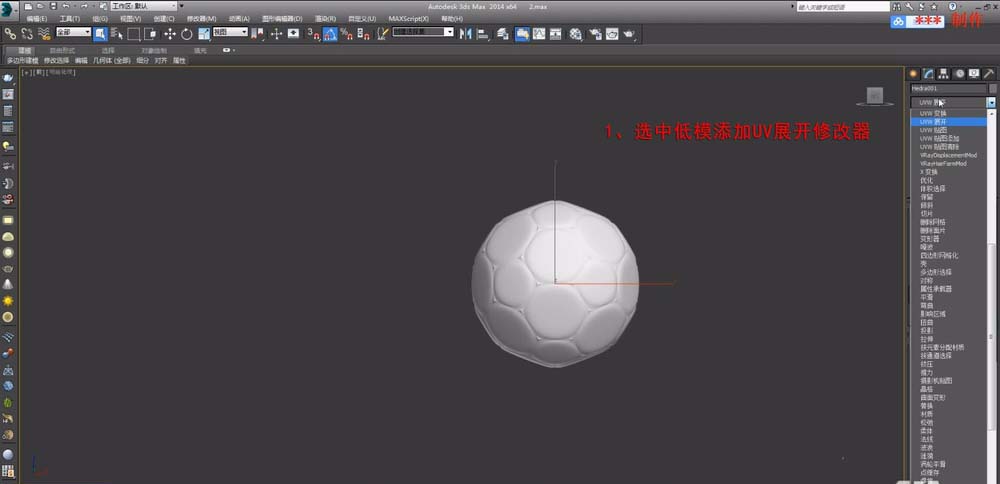
在UV展开命令下的属性面板内点击打开UV编辑器之后选择面炸开

选择菜单栏-渲染-渲染到纹理
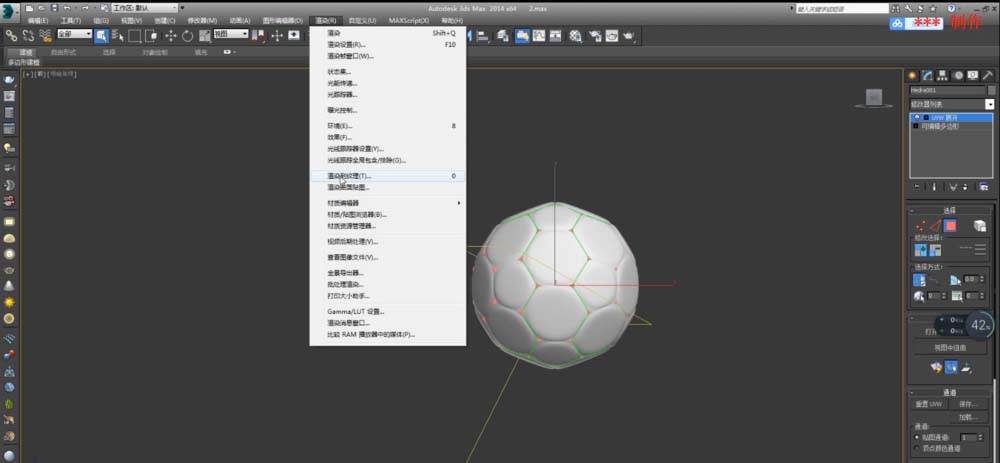
分别勾选启用选定对象、启用投影帖图后点击选取添加高模

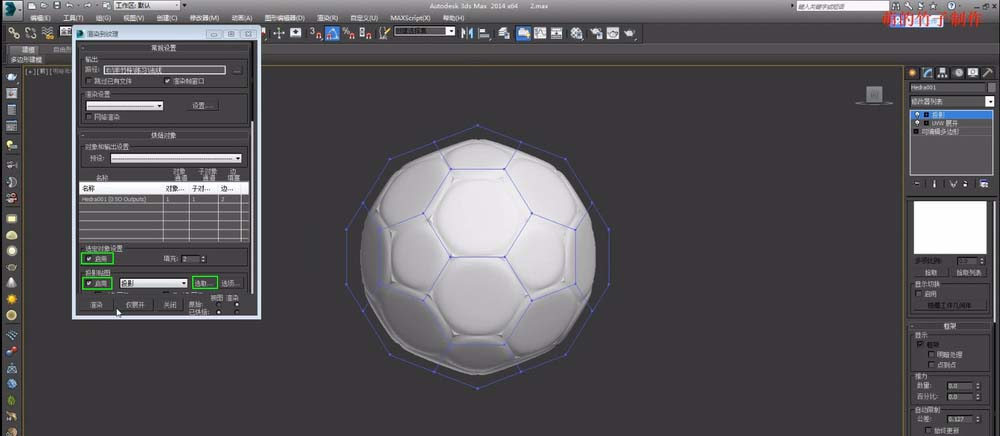
输出中添加NormalMap
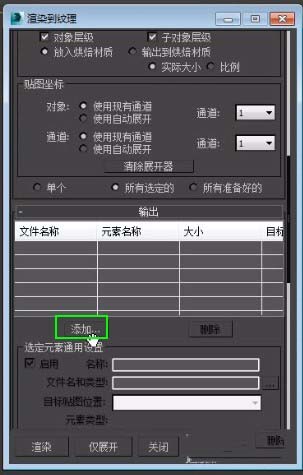
最后按F10或点击方式打开渲染器设置在渲染器中过滤器:Catmull-Rom。并勾选启用全局超级采样器
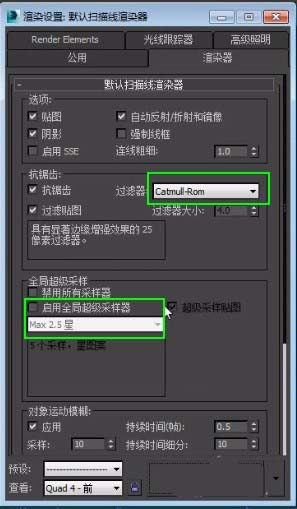
最后点击渲染到纹理中的渲染得到法线贴图(注意:只有到文件夹下的图片打开才是带有颜色的法线贴图)

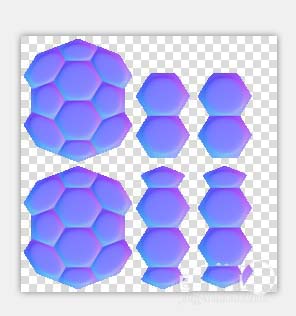
各位小伙伴们,看完上面的精彩内容,都清楚3Ds MAX烘焙法线贴图的操作流程了吧!


